|
|
|
Signtag-Mirror
Dieses Tutorial wurde von mir entwickelt und mit PI-X3 geschrieben; es darf daher ohne meine Genehmigung nicht weiterverlinkt werden.
Tutorial © by Klaus
Als Material benötigst du eine schöne Tube, den Filter Graphic Plus/cross shadow, den Filter VM-Distortion/Gear, den Filter Richard Rosenman/Scanlines und mein Template.
Das Template kannst du unten im Anhang downloaden.
1.
Lade dir als erstes mein Temlate herunter und öffne es in deinem PI.
2.
Öffne deine Tube und such dir daraus eine hele und eine dunkle Farbe aus.
3.
Fülle nun im Template Dreieck1 und Dreieck2 mit einem Farbverlauf von oben nach unten;...jeweils mit der dunklen Farbe oben.
4.
Markiere nun Dreieck1 und geh auf Effekte-Füllungen und Texturen-Texturfilter.
und wähle dort die Textur "Relief-emboss009" aus.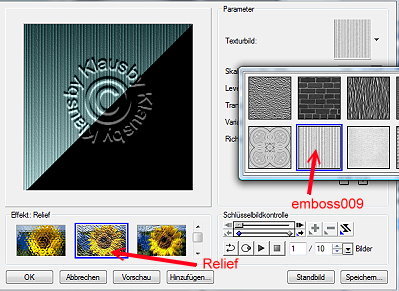
"Aktuellen Effekt auf Bild anwenden".
5.
Danach wendest du jeweils darauf den Filter Graphic Plus/cross shadow mit folgeneden Werten an.
50-50-50-50-50-50-50-128
6.
Markiere nun die 3 Karo´s und fülle diese mit deiner hellen Farbe.
Gib jedem Karo einen Standart-Rundumschatten und wende jeweils den Filter Graphic Plus7cross shadow mit den vorigen Werten an.
7.
Fülle auch den Halbkreis mit deiner helle Farbe und wende auch darauf wieder den Filter mit denselben Werten aus dem letzten Schritt an.
8.
Den Bogen füllst du nun mit deiner dunklen Farbe;...wieder den Filter Graphic Plus/cross shadow mit den bekannten Werten darauf anwenden und danach den Filter Richard Rosenman/Scanlines mit den Standartwerten.
9.
Fülle nun den Kreis mit deinem runden Farbverlauf (dunkle Farbe aussen) und wende darauf den Filter VM-Distortion/Gear mit den Werten 100-160 an.
Danach den Filter Grapik Plus/cross shadow mit den vorigen Werten.
10.
Dupliziere den Kreis und drehe diesen 5Grad nach rechts.
Dupliziere das Duplikat noch einmal und drehe auch diesen 5Grad nach rechts.
11.
Ordne die duplizierten Kreise nun im Ebenenmanager wieder über deinem ersten Kreis an.
12.
Den Innen- und den Aussenkreis füllst du nun mit einer Silber-oder Goldtextur;...je nachdem was besser farblich passt.
Gib beiden Kreisen noch einen Rundumschatten 50-102-10
13.
Fülle den Rahmen nun mit deiner dunklen Farbe und gib auch diesem einen Rundumschatten mit den Werten 50-99-10
14.
Nun müßte das Ganze erstmal so ausschauen.
15.
So,....nun markierst du jeweils deine 3 Kreise, sowie den Innen-und Aussenkreis und radierst die linke Hälfte bis zum Bogen weg.
Es sollte danach so aussehen.
16.
Füge nun deine Tube ein, passe die Größe an und platziere diese wie es dir am besten erscheint.
Dupliziere diese und spiegele Sie horizontal.......
Platziere das Duplikat im Spiegel und passe die Größe ein; setze die Transparenz auf 55.
Ordne das Duplikat im Ebenenmanager unter den Kreisen an.
Deiner Vordergrundtube gibst du einen Schatten1-Standart.
17.
Ordne den Rahmen im Ebenenmanager ganz oben an.
18.
Wenn du magst, schreib noch einen Schriftzug auf dein Werk.
Setze dein Wasserzeichen und das Copy deiner Tube.
19.
Speicher nun alles als Ufo-Datei ab.
20.
Öffne deine Datei nun im Gifanimator und dupliziere diese 2x.
Im ersten Bild öffnest du das Auge des unteren Kreises,
Im zweiten Bild dann nur das Auge des mittleren Kreises
und im dritten Bild dann nur das Auge des obersten Kreises.
Die Verzögerung bleibt au "10"
21.
Schau dir nun die Animation in der Vorschau an und wenn du zufrieden bist speicherst du dein Ergebnis als Gif-Datei ab.
So nun hast du es geschafft und ich hoffe daß dir das Tutorial Spaß gemacht hat.
Tutorial © by Klaus
Hier mal noch ein Beispiel wie es dann aussehen könnte
Dateianlage:

|
|
 Forum Statistiken Forum Statistiken
Das Forum hat 67
Themen
und
86
Beiträge.
Heute waren 0 Mitglieder Online: |
 | Einfach ein eigenes Xobor Forum erstellen |


 Antworten
Antworten Besucher
Besucher